Comment éviter le piratage de votre compte
Pourquoi ? pour ne pas vous faire pirater.
Si vous utilisez un mot de passe court et simple pour votre compte Instagram, les cybercriminels pourraient le deviner et détourner votre compte. Un mot de passe long et complexe est plus sûr. Utilisez un mot de passe robuste qui remplit les critères suivants :
- Contient au moins 8 caractères ;
- Contient des lettres minuscules et majuscules, des chiffres et des caractères spéciaux ($, @, etc.) ;
- N’est pas un mot réel ou une phrase facile à deviner ;
- N’est pas le même que les mots de passe de vos autres comptes.
- Ne consiste pas en une information que des étrangers pourraient facilement trouver (votre nom, votre date de naissance, le nom de votre animal de compagnie, etc. ou ceux de vos parents et amis).
Pour modifier votre mot de passe :
- Accédez à votre profil en cliquant sur votre photo de profil dans le coin supérieur droit de l’écran ;
- Cliquez sur Modifier profil ;
- Sélectionnez l’onglet Changer de mot de passe.
- Saisissez votre mot de passe actuel et définissez un nouveau mot de passe.
- Cliquez sur Modifier le mot de passe.
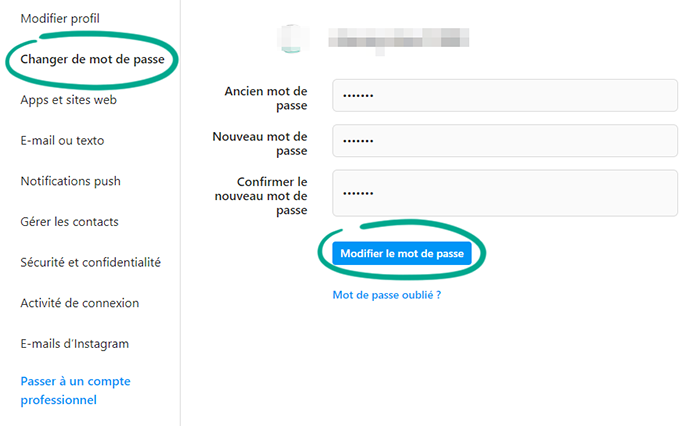
Pourquoi ? Pour ne pas du tout vous faire pirater.
Instagram peut vous inviter à saisir un code unique supplémentaire lorsque vous vous connectez. Même si des cybercriminels parvenaient à obtenir votre nom d’utilisateur et votre mot de passe, ils ne leur serviront à rien sans ce code. Vous pouvez obtenir le code via un SMS ou à l’aide d’une application d’authentification.
N’oubliez pas qu’Instagram peut utiliser le numéro de téléphone que vous avez indiqué pour obtenir les codes à usage unique à ses propres fins, par exemple pour vous montrer des annonces ciblées.
Pour permettre une authentification à deux facteurs basée sur votre numéro de téléphone :
- Accédez à votre profil en cliquant sur votre photo de profil dans le coin supérieur droit de l’écran ;
- Cliquez sur Modifier profil ;
- Sélectionnez l’onglet Sécurité et confidentialité ;
- Dans la section Authentification à deux facteurs, cliquez sur Modifier le paramètre d’authentification à deux facteurs ;
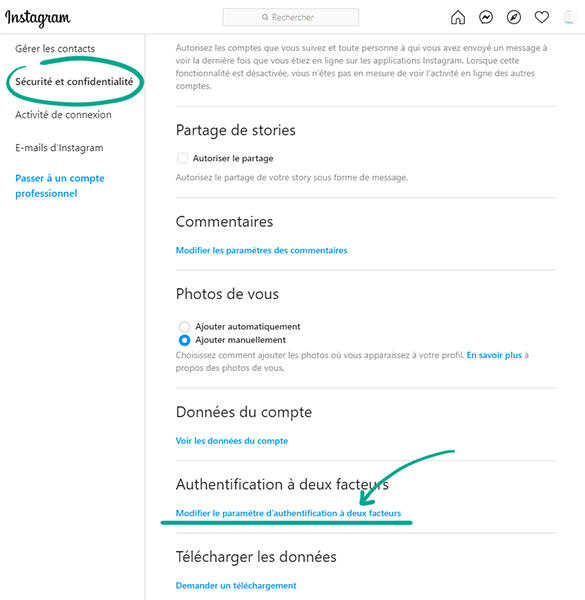
- Sélectionnez Utiliser un texto pour recevoir le code de sécurité par SMS ;
- Sélectionnez Activer dans la boîte de dialogue qui s’ouvre ;
- Vérifiez le numéro de téléphone utilisé pour recevoir le SMS, modifiez-le le cas échéant, puis cliquez sur Suivant ;
- Saisissez le code de confirmation que vous recevez par SMS et cliquez sur Terminé.
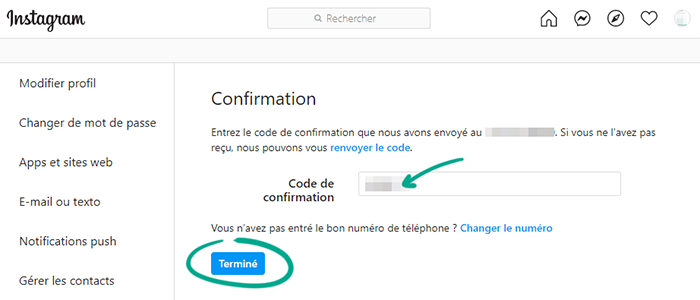
- Instagram ouvre une page présentant cinq codes de secours. Vous en aurez besoin pour accéder à votre compte si vous perdez votre téléphone. Chaque code ne peut être utilisé qu’une seule fois. Notez-les ou faites-en une capture d’écran, et conservez les informations en lieu sûr.
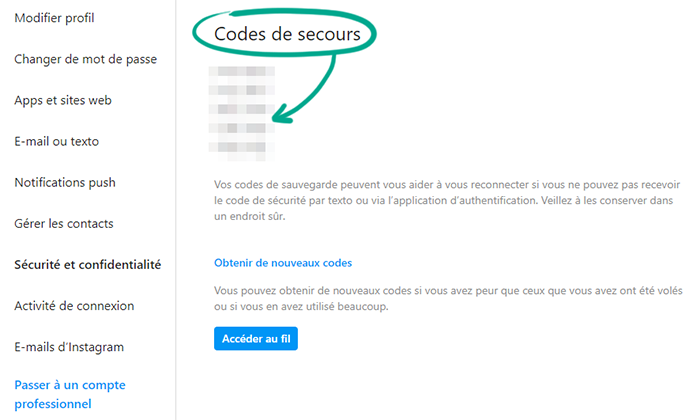
L’utilisation d’une application d’authentification pour l’authentification à deux facteurs est plus sûre. En effet, un individu malintentionné peut intercepter les SMS contenant le code en infectant le smartphone avec une application malveillante ou en exploitant une vulnérabilité du protocole de communication.
La version Web du service ne permet pas actuellement d’activer l’authentification à deux facteurs à l’aide d’une application 2FA. Pour ce faire, ouvrez les paramètres de la version iOS ou Android d’Instagram.
Pourquoi ? pour pouvoir détecter et interrompre toute activité suspect avant qu’il ne soit trop tard.
Vous pouvez consulter les informations concernant toutes les activités de votre compte et prendre des mesures lorsque vous détectez une activité suspecte.
Pour consulter l’historique des connexions et d’autres données de votre compte :
- Accédez à votre profil en cliquant sur votre photo de profil dans le coin supérieur droit de l’écran ;
- Cliquez sur Modifier profil ;
- Sélectionnez l’onglet Sécurité et confidentialité ;
- Accédez à la section Données du compte, puis cliquez sur Voir les données du compte ;
- Consultez les informations relatives à l’activité de votre compte. Prêtez particulièrement attention à la section Activité du compte qui contient un historique des connexions à votre compte.
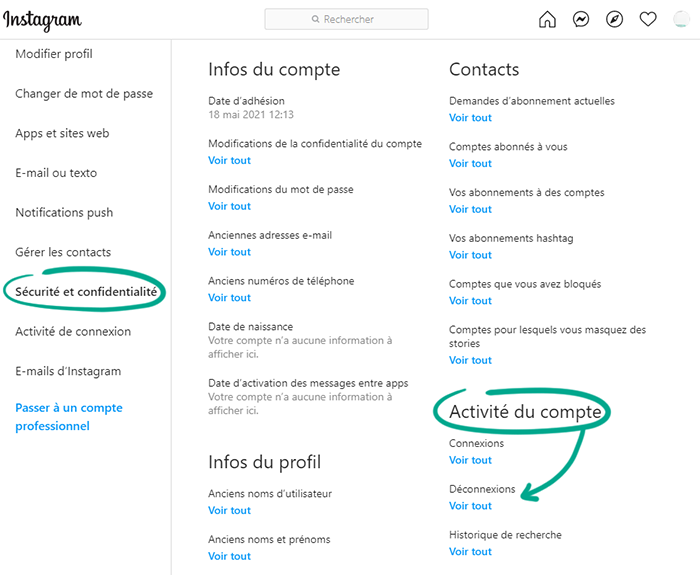
Vous pouvez également dissocier Instagram des autres comptes de réseau social afin de ne pas perdre l’accès aux autres comptes si l’un d’entre eux était piraté. Ceci n’est pas possible dans la version Web ; suivez les instructions pour configurer la version iOS ou Android de l’application.
Comment empêcher les entreprises de s’intéresser à vous
Pourquoi ? Pour qu’Instagram n’en sache pas plus que nécessaire.
Si vous avez activé la synchronisation des contacts dans Instagram pour iOS ou Android, le réseau social utilise vos contacts pour vous proposer de vous abonner aux comptes de personnes que vous connaissez ou pour créer des annonces ciblées. Comme ces données sont transmises à d’autres, y compris à des tiers, ce qui renforce le risque de fuites de données.
Pour supprimer les informations de contact :
- Accédez à votre profil en cliquant sur votre photo de profil dans le coin supérieur droit de l’écran ;
- Cliquez sur Modifier profil ;
- Sélectionnez l’onglet Gérer les contacts ;
- Cliquez sur Tout supprimer.

Notez que sans l’accès à la liste de contacts, Instagram ne pourra plus recommander les comptes de vos amis dont les numéros figurent dans les contacts de votre smartphone. Les informations de contact collectées précédemment sont conservées même après la suppression de l’accès.
Pourquoi ? prévenir d’éventuelles fuites de données.
Si vous avez connecté d’autres sites et applications à Instagram (par exemple, pour trouver des abonnés, comptabiliser les mentions « J’aime », etc.), ceux-ci peuvent avoir accès aux informations de votre profil, aux photos et aux vidéos que vous avez publiées, ainsi qu’aux listes d’abonnés et d’abonnements. Dans certains cas, ils peuvent également aimer les publications et s’abonner à des comptes ou en retirer en votre nom.
Une fois qu’ils ont obtenu l’accès, ces sites et applications ne vous informent généralement pas explicitement des autorisations que vous leur octroyez.
Pour éviter toute activité non autorisée sur votre compte et réduire le risque de fuites de données, refusez l’accès à vos données pour les applications et sites tiers.
Pour révoquer l’accès des applications à votre compte :
- Accédez à votre profil en cliquant sur votre photo de profil dans le coin supérieur droit de l’écran ;
- Cliquez sur Modifier profil ;
- Sélectionnez l’onglet Apps et sites web ;
- Supprimez toutes les applications des onglets Actif et Expiré.
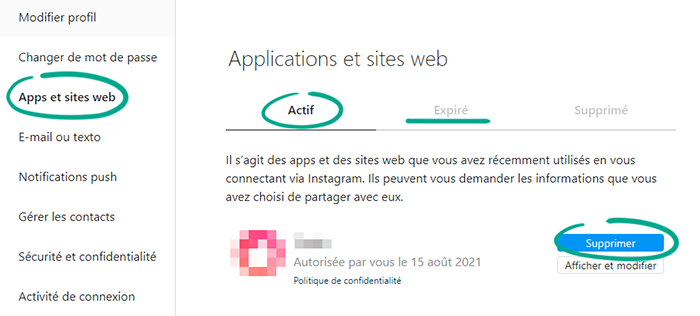
Comment vaincre les spammeurs et les trolls
Par défaut, Instagram bloque les commentaires potentiellement insultants dans vos publications grâce à un filtre intégré. Vous pouvez également masquer les commentaires sur la base de votre liste personnalisée de mots et d’expressions interdits.
Pour configurer le blocage des commentaires insultants :
- Accédez à votre profil en cliquant sur votre photo de profil dans le coin supérieur droit de l’écran ;
- Cliquez sur Modifier profil ;
- Sélectionnez l’onglet Sécurité et confidentialité ;
- Cliquez sur Modifier les paramètres des commentaires dans la section Commentaires ;
- Ajoutez les mots et les expressions dont l’utilisation entraînera la dissimulation des commentaires dans le champ Filtrer par mots-clés et cliquez sur Envoyer pour configurer votre filtre personnalisé.
- Cochez la case située à côté de Utiliser les mots-clés par défaut pour activer le filtre intégré des mots et expressions insultants.
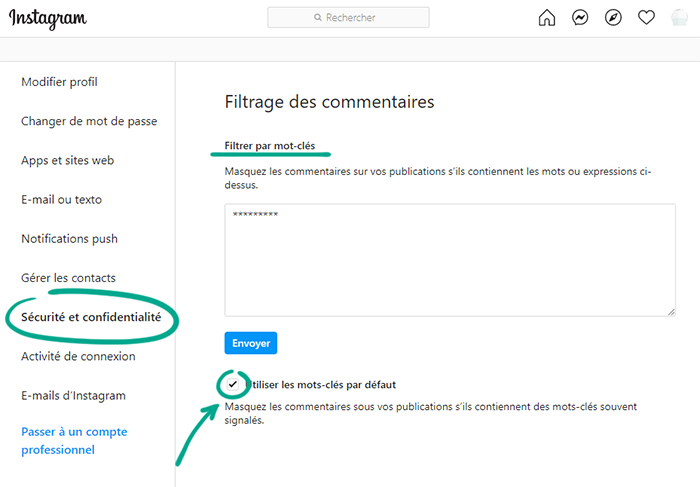
Vous pouvez également choisir qui peut commenter vos publication. Ceci n’est pas possible dans la version Web ; suivez les instructions pour configurer la version iOS ou Android de l’application.
Pourquoi ? pour contrôler le contenu publié sur votre profil.
Les utilisateurs d’Instagram peuvent vous tagger dans des photos et vidéos dans leurs publications. Par défaut, ces messages apparaissent automatiquement dans votre profil et tous les utilisateurs peuvent les voir. Désactivez cette fonction si vous souhaitez contrôler les publications que vos abonnés pourront voir.
Pour arrêter l’affichage automatique de ces publications dans votre profil et masquer les publications existantes :
- Accédez à votre profil en cliquant sur votre photo de profil dans le coin supérieur droit de l’écran ;
- Cliquez sur Modifier profil ;
- Sélectionnez l’onglet Sécurité et confidentialité ;
- Cochez la case Ajouter manuellement dans la section Photos de vous.
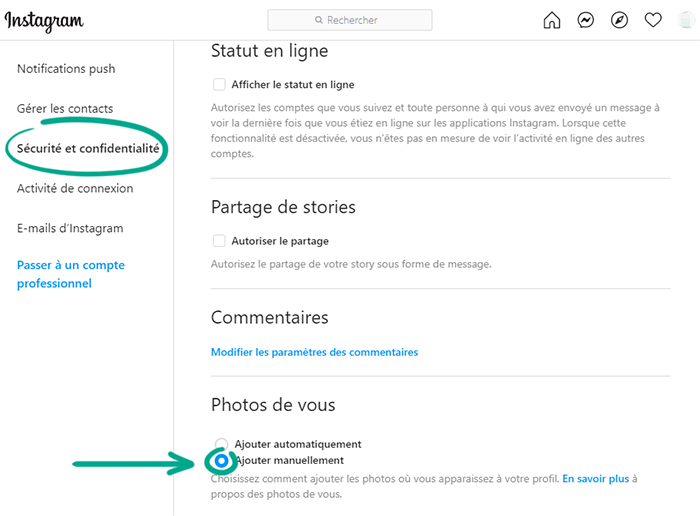
Comment cacher vos publications aux personnes indésirables
Pourquoi ? Pour empêcher le partage de vos stories au-delà de l’audience prévue.
Par défaut, les autres utilisateurs d’Instagram peuvent partager vos stories par messages directs et sur Facebook. Pour empêcher les autres d’utiliser vos publications :
- Accédez à votre profil en cliquant sur votre photo de profil dans le coin supérieur droit de l’écran ;
- Cliquez sur Modifier profil ;
- Sélectionnez l’onglet Sécurité et confidentialité ;
- Décochez les cases Autoriser le partage dans la section Partage de stories.
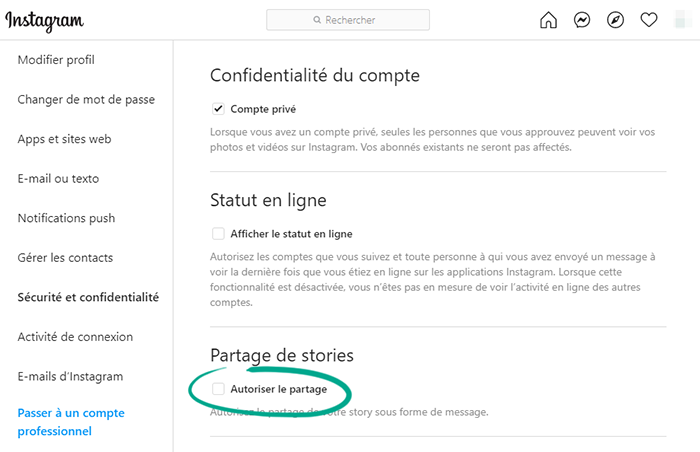
Vous pouvez également empêcher les autres utilisateurs de partager vos publications dans leurs stories. Ceci n’est pas possible dans la version Web ; suivez les instructions pour configurer la version iOS ou Android de l’application.
Comment éviter l’exposition de vos données personnelles
Pourquoi ? pour empêcher les cybercriminels de s’emparer de vos informations personnelles.
Par défaut, tous les utilisateurs d’Instagram peuvent voir vos publications. Les moteurs de recherche peuvent également inclure vos publications dans leurs résultats. Si votre profil est public, les informations contenues dans vos publications peuvent être utilisées contre vous. Par exemple, des informations sur votre vie personnelle peuvent aider les escrocs par téléphone à inventer une histoire convaincante en vue de voler de l’argent sur vos comptes bancaires.
Vous pouvez rendre votre compte privé afin que seules les personnes que vous autorisez puissent voir vos publications.
- Accédez à votre profil en cliquant sur votre photo de profil dans le coin supérieur droit de l’écran ;
- Cliquez sur Modifier profil ;
- Sélectionnez l’onglet Sécurité et confidentialité ;
- Cochez la case Compte privé dans la section Confidentialité du compte.
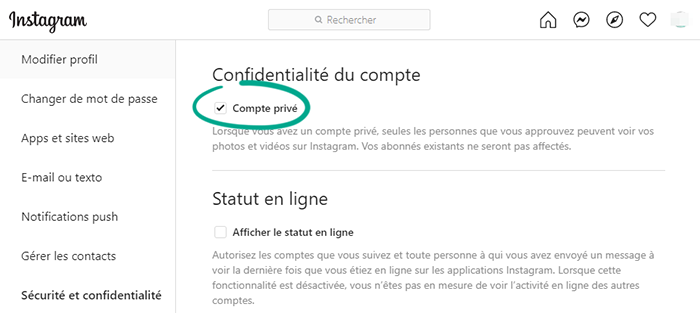
Les abonnés actuels pourront toujours voir vos messages. Vous pouvez éliminer les abonnés avec lesquels vous ne souhaitez pas partager vos publications :
- Ouvrez le profil de l’utilisateur que vous souhaitez supprimer ;
- Cliquez sur l’icône à trois points à droite du nom du compte ;
- Dans la fenêtre qui s’ouvre, sélectionnez Bloquer cet utilisateur ;
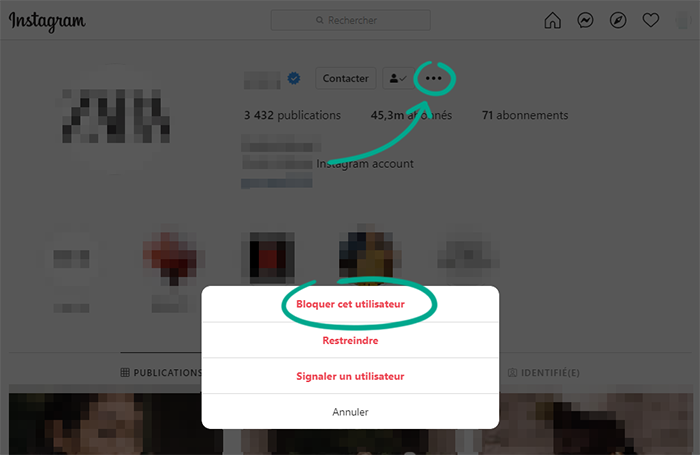
- Cliquez sur Bloquer.
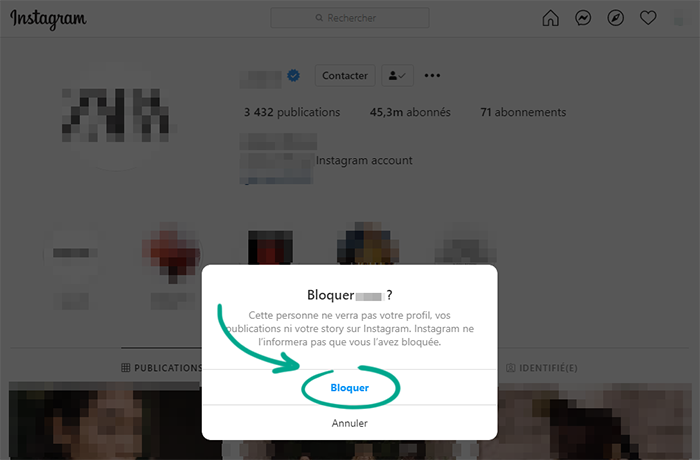
L’utilisateur ne saura pas que vous l’avez retiré de vos abonnés.
N’oubliez pas que lorsque vous partagez une publication ou une story d’un compte Instagram privé sur un autre réseau social, tel que Facebook, la visibilité de ce contenu dépendra des paramètres de votre compte Facebook.
Pourquoi ? pour arrêter de montrer à tout le monde quand vous êtes en ligne.
Par défaut, Instagram montre quand vous êtes en ligne ou la dernière fois que vous avez été en ligne à vos abonnés et aux personnes auxquelles vous avez envoyé des messages directs. Vos ex-partenaires ou d’autres personnes intéressées pourraient surveiller votre statut et vous inonder de messages lorsque vous êtes en ligne.
De plus, si vous êtes amis avec des personnes que vous ne connaissez pas personnellement, un intrus pourrait exploiter cette information afin de choisir le meilleur moment pour pirater votre compte. En observant votre statut sur une période de plusieurs jours, il pourra déterminer quand vous êtes susceptible d’être hors ligne et incapable de répondre rapidement à une attaque.
Pour ne plus afficher votre statut d’activité :
- Accédez à votre profil en cliquant sur votre photo de profil dans le coin supérieur droit de l’écran ;
- Cliquez sur Modifier profil ;
- Sélectionnez l’onglet Sécurité et confidentialité ;
- Décochez la case Afficher le statut en ligne dans la section Statut en ligne.
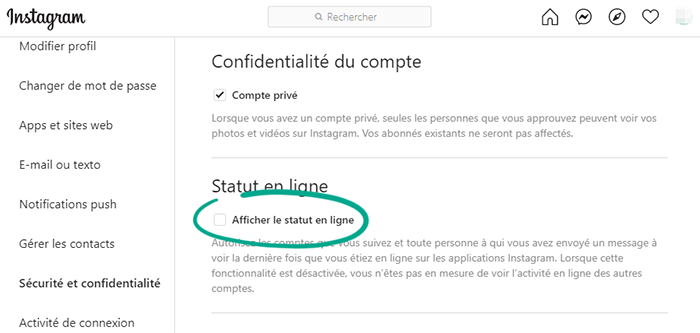
Inconvénient : si vous désactivez l’affichage de votre statut en ligne, vous ne pourrez plus voir le statut en ligne de vos abonnés.
Pourquoi ? pour qu’il soit plus difficile de vous identifier sur le réseau social.
Instagram ne vous demande pas de renseigner vos informations exactes. Vous pouvez rendre votre compte anonyme si vous ne voulez pas qu’on vous y associe :
- chargez en tant que photo de profil une image qui empêchera de confirmer que le compte est bien le vôtre ;
- utilisez un alias ;
- supprimez les informations vous concernant et le lien vers votre site internet si vous avez précisé ces renseignements.
Pour modifier la photo du profil :
- Accédez à votre profil en cliquant sur votre photo de profil dans le coin supérieur droit de l’écran ;
- Appuyez sur Modifier profil, puis sur Modifier la photo de profil ;
- Sélectionnez Importer une photo.
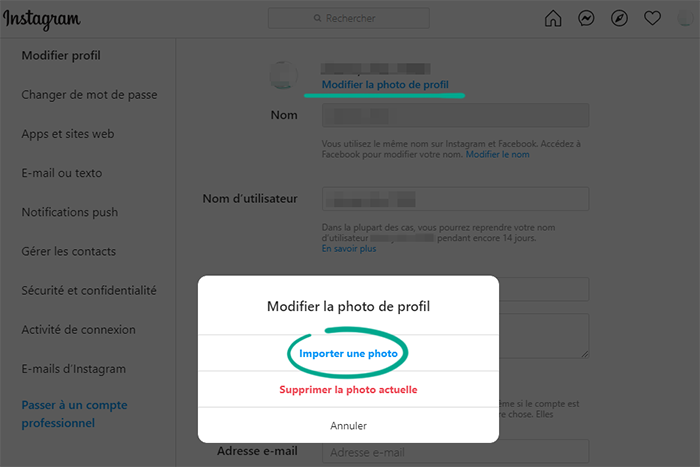
Pour modifier votre nom d’utilisateur ou supprimer vos coordonnées :
- Accédez à votre profil en cliquant sur votre photo de profil dans le coin supérieur droit de l’écran ;
- Appuyez sur Modifier profil ;
- Saisissez les informations inventées dans les champs Nom et Nom d’utilisateur ;
- Supprimez les informations personnelles des sections Site web et Bio ;
- Cliquez sur Envoyer.
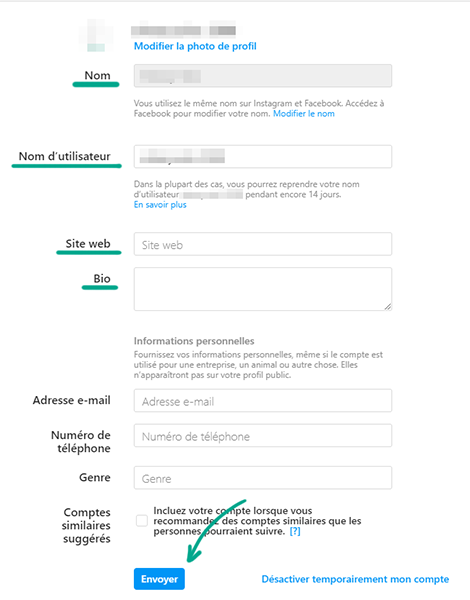
Pourquoi ? pour éviter que des personnes indésirables ne trouvent votre profil.
Instagram recommande votre profil aux utilisateurs ayant des intérêts similaires en affichant des informations concernant votre compte dans les résultats de recherche et le fil d’actualité des autres utilisateurs. Pour exclure votre profil des suggestions et des résultats de recherche, désactivez cette fonction :
- Accédez à votre profil en cliquant sur votre photo de profil dans le coin supérieur droit de l’écran ;
- Cliquez sur Modifier profil ;
- Décochez la case située à côté de Incluez votre compte lorsque vous recommandez des comptes similaires que les personnes pourraient suivre.
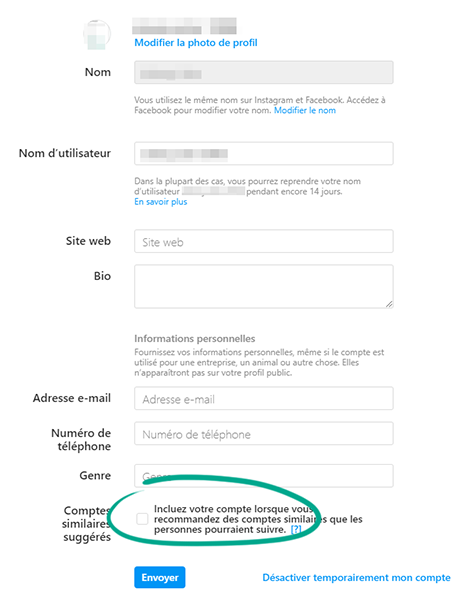
Inconvénient : vous ne verrez plus de suggestions d’abonnement aux comptes d’autres utilisateurs.
Comment se débarrasser des notifications indésirables
Pourquoi ? Pour éviter les distractions.
Instagram envoie des annonces aux utilisateurs par e-mail ou par SMS. Si ces messages vous dérangent, vous pouvez empêcher le service de vous distraire :
- Accédez à votre profil en cliquant sur votre photo de profil dans le coin supérieur droit de l’écran ;
- Cliquez sur Modifier profil ;
- Sélectionnez l’onglet E-mail ou texto ;
- Décochez les cases à côté de :
- Newsletters
- E-mails produits
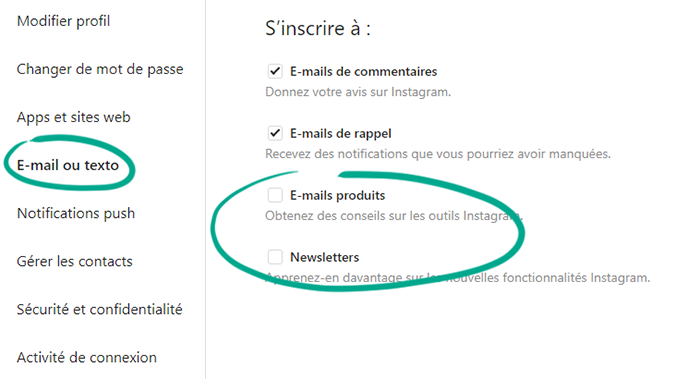
Comment éliminer vos traces
Pourquoi ? Pour éviter que les gens vous trouvent via votre numéro de téléphone.
Les utilisateurs d’Instagram qui ont votre numéro de téléphone dans leurs contacts la liste de contacts recevront des suggestions pour s’abonner à votre profil. Cette fonction peut être utilisée abusivement par les annonceurs et les cybercriminels. Vous pouvez supprimer votre numéro de téléphone du profil, ce qui les empêche de trouver votre compte sur la base de ce numéro.
Important. Si l’authentification à deux facteurs par SMS est activée, vous devrez la désactiver et sélectionner une autre méthode pour recevoir le code de secours dans la version iOS ou Android de l’application.
Vous pouvez ensuite effacer votre numéro de téléphone du profil :
- Accédez à votre profil et cliquez sur Modifier profil ;
- Saisissez votre adresse e-mail dans le champ Adresse e-mail si celui-ci est encore vide ;
- Cliquez sur votre numéro dans le champ Numéro de téléphone ;
- Supprimez votre numéro et cliquez sur Envoyer.
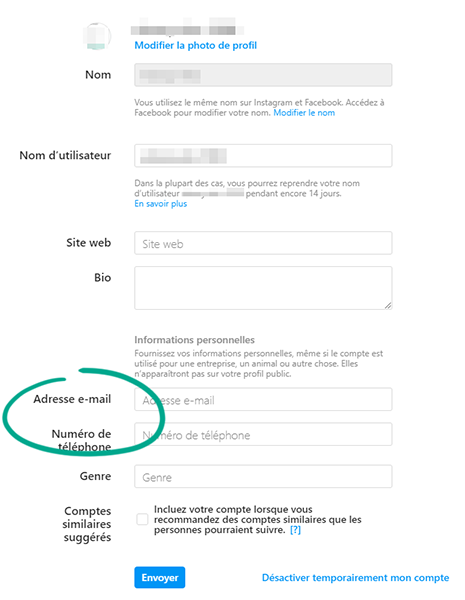
N’oubliez pas qu’après la suppression de votre numéro de téléphone, vous associez votre compte à votre adresse e-mail. Cela signifie que les instructions de récupération d’accès seront envoyées à votre adresse e-mail quand vous oubliez votre mot de passe. Assurez-vous que votre compte e-mail est sécurisé et que vous y avez accès en permanence.
Pourquoi ? Pour voir les informations vous concernant qu’Instagram possède et créer une copie de sauvegarde des données importantes.
Vous pouvez télécharger des photos, des commentaires, des données de profil et d’autres informations relatives à votre compte. Vous pouvez également obtenir des informations sur le type d’informations qu’Instagram recueille à votre sujet et enregistrer les informations importantes au cas où vous perdriez votre compte.
Pour télécharger une archive contenant vos données :
- Accédez à votre profil en cliquant sur votre photo de profil dans le coin supérieur droit de l’écran ;
- Cliquez sur Modifier profil ;
- Sélectionnez l’onglet Sécurité et confidentialité ;
- Cliquez sur Demander un téléchargement dans la section Télécharger les données ;
- Saisissez l’adresse e-mail à laquelle vous souhaitez recevoir les données, puis cliquez sur Suivant ;
- Saisissez le mot de passe de votre compte Instagram et cliquez sur Demander un téléchargement ;
- Vous recevrez un lien de téléchargement de l’archive de données dans les 48 heures.
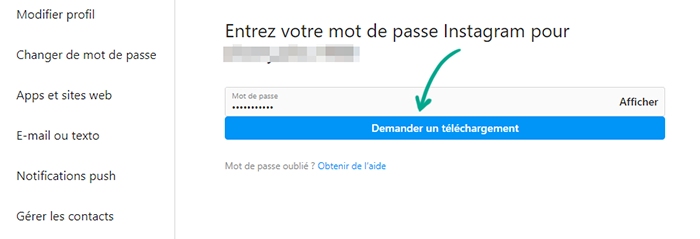
Si vous souhaitez supprimer les données récoltées par Instagram, vous devrez supprimer le compte lui-même.
Les citoyens de l’Union européenne peuvent demander la suppression de leurs données conformément à l’Article 17 du Règlement général sur la protection des données (RGPD). Instagram est tenu de prendre des mesures pour supprimer les informations que vous avez indiquées même si elles ont été transférées à des tiers. Le réseau social doit présenter un rapport sur l’état d’avancement de la demande ou un motif de refus dans un délai d’un mois. Les motifs de refus possibles sont repris au paragraphe 3 de l’article 17 du RGPD.







